
これが今回購入した外付けUSB接続HDD(容量は3.0TB)
USB3.0接続に対応した高速型HDDです。
箱の表面。パソコン用途の表記。(今回はパソコンデータのバックアップに使用します)

箱の裏面。TV番組録画用途の表記。
※外付けHDD使用時の重要な注意点ですが、例えば今日はパソコンで使用して明日はTV録画に使うという事は出来ません。
理由は、それぞれ専用の形式でHDDのフォーマットが必要な為です。何も考えず接続して使用すると記録済のデータが消えてしまいますので、ご用心下さい!
(記録したデータが消えても良い場合は、この限りでありませんが常識的に考えて、せっかく記録したデータが消えて良い人は居ないと思います)
パソコンでもTVでも使用する時は、素直に外付けHDDを2台購入して専用機として使う事をオススメします。

箱の横面。(型名、仕様が表記されています)

これは購入時のレシート。(同時購入したゲームパッドも記載されています)

これは外箱兼、保証書。(1年以内の故障時に必要になるので外箱は、レシートと一緒に保管しましょう)

箱から出した状態。(USB3.0ケーブル、ACアダプター、外付けHDD本体)

電源接続部とUSB接続部を接写。(型名も刻印されています)
Windows Vistaや7以降のOSのみで使用するなら初期設定のまま使用してもOKなのですが、
今回の用途はWindows XP OS以前のパソコンからデータをコピーする事が多いので、対応した形式でHDDをフォーマットします。
バッファローの公式サイトで配布されているDisk formatter2というソフトをダウンロードしてをインストールします。
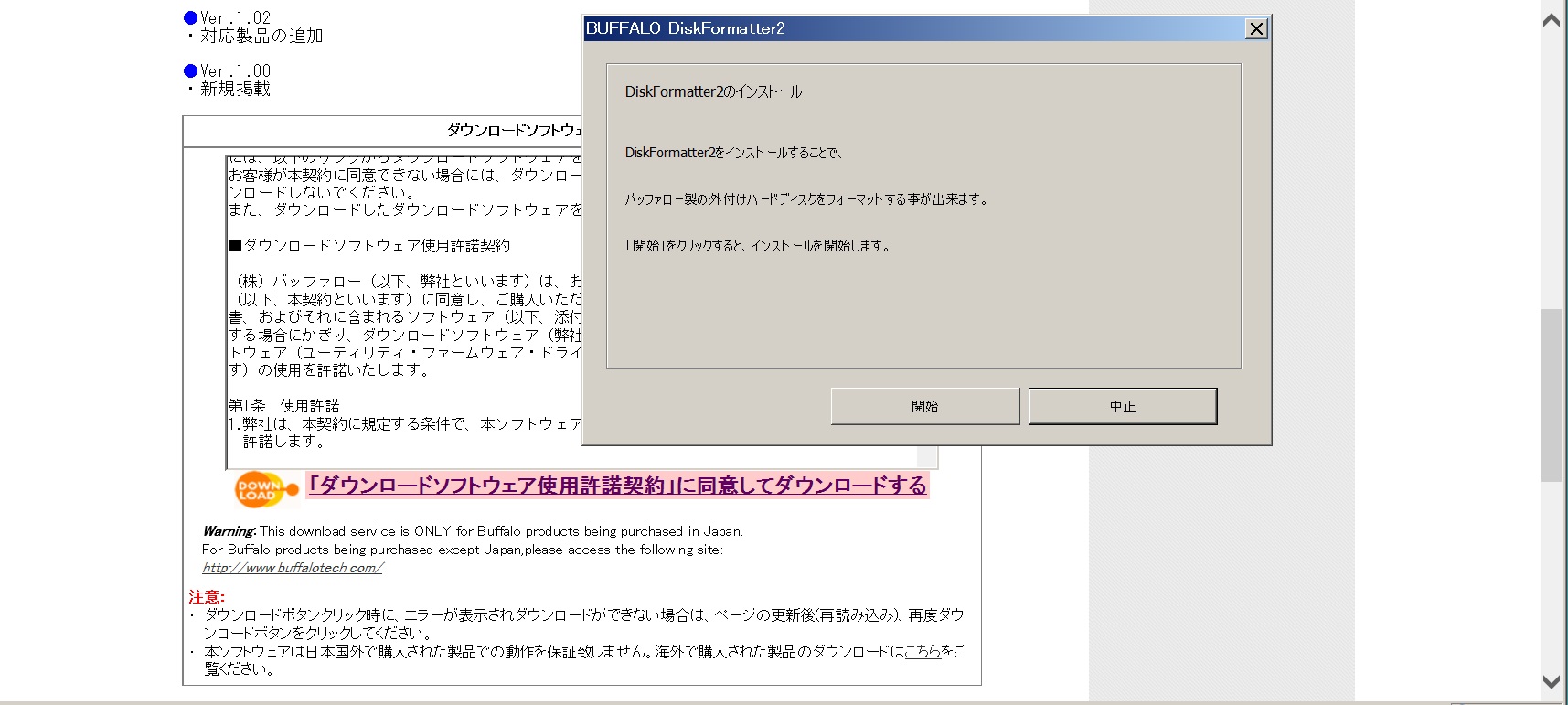
まずはDisk formatter2を作業用PCにインストール。(開始をクリックします)
※作業用PCは現在のメインPCでOSはWindows7 Home Premium SP1-32bit版です。

インストールが完了すると、この様にメッセージが出ます。(OKをクリックします)
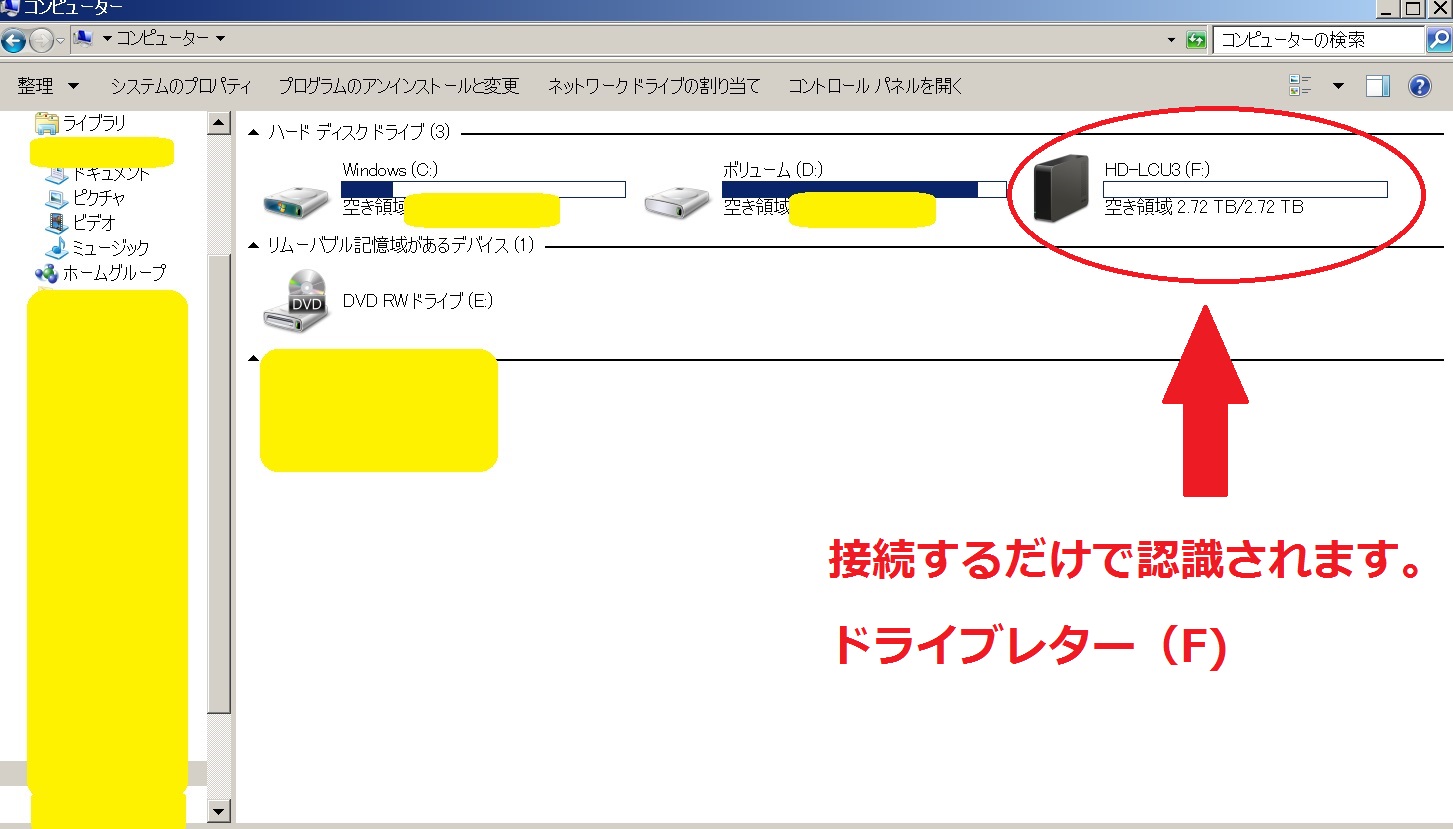
次に購入したHDDに初期不良が無いか確認の為、作業用PCに接続します。(正常に認識されましたので一安心)
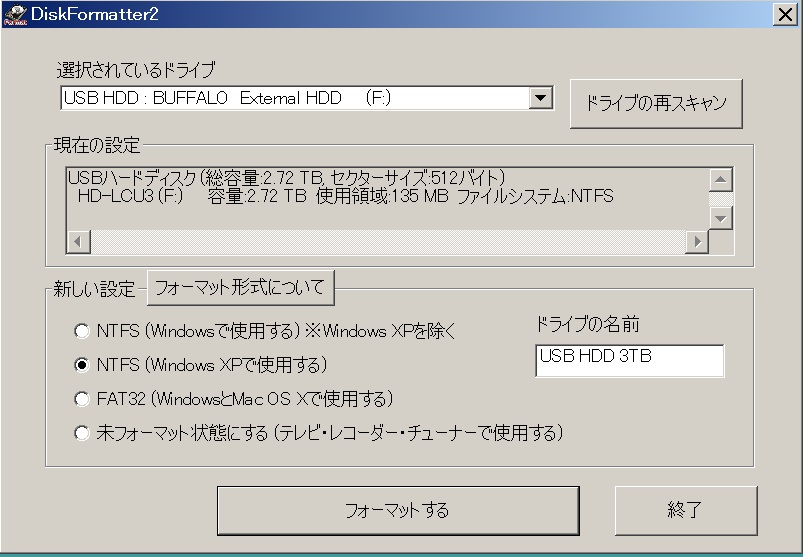
次に先程インストールしたDisk formatter2を起ち上げます。
USB HDDが選択されている事を必ず確認して下さい。
USB HDDをWindows XP対応用にフォーマットを実行します。「Windows XPで使用する」を選択して下さい。
HDDのリネーム(ドライブの名前変更)も同時に行いました。
一番下の「フォーマットする」ををクリックします。
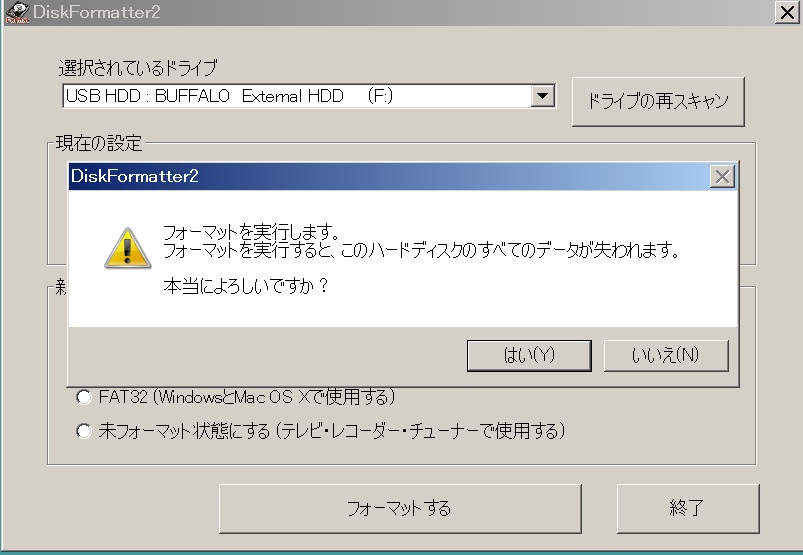
はい(Y)をクリックします。
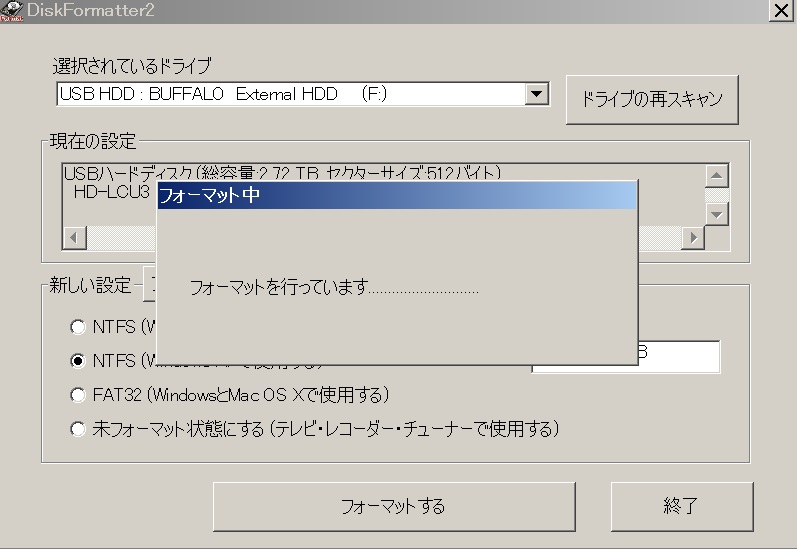
フォーマット中の画面。
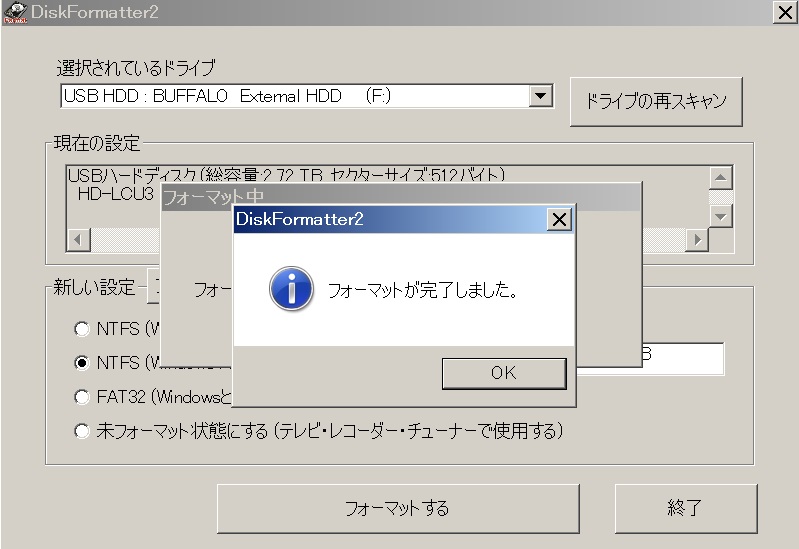
フォーマットが完了しました。のメッセージが出たら「OK」をクリックします。
(3TBなので時間かかるかと思いきや、わずか1~2分以内で終了。さすがUSB3.0接続!)
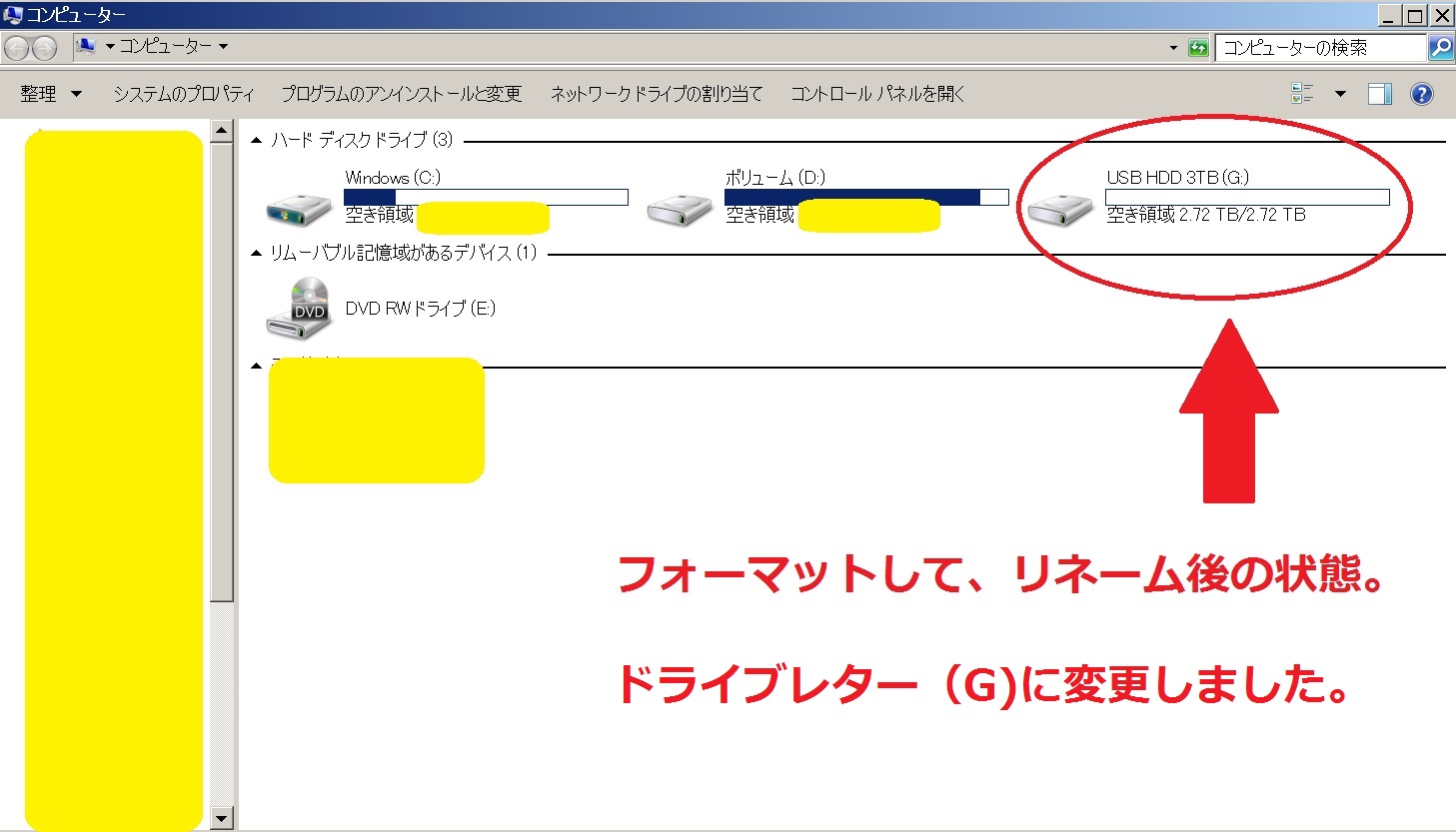
これがフォーマット後の状態。(同時に、ドライブレターもFからGへ変更しています。)
※ドライブレター変更の理由はUSBメモリーをFドライブとして使用する事が多いからです。(この辺の細かい作業が後々の使い勝手に影響します♪)
これで新旧PCのデータバックアップの準備が整いました。
基本的には全て手動で必要なフォルダやファイルを選択して「コピー」します。次に外付けHDDに作成したフォルダを開いて「貼りつけ」の繰り返しです。
1.自分で作成したファイル(例:エクセルやワード等で作成した物などです)
2.音楽ファイル
3.画像ファイル
4.動画ファイル
5.メールデータ(アカウント等を登録した時の返信メールは重要です)
6.インターネットお気に入り(ブックマーク)
7.メールアカウントのプロファイル
8.辞書登録データ
9.各種ソフトウェアプログラムの全て及びソフトの設定値データ
※私の例ですが、5~8はメインに使用しているパソコンのみをバックアップします。

正面から撮影

後面から撮影
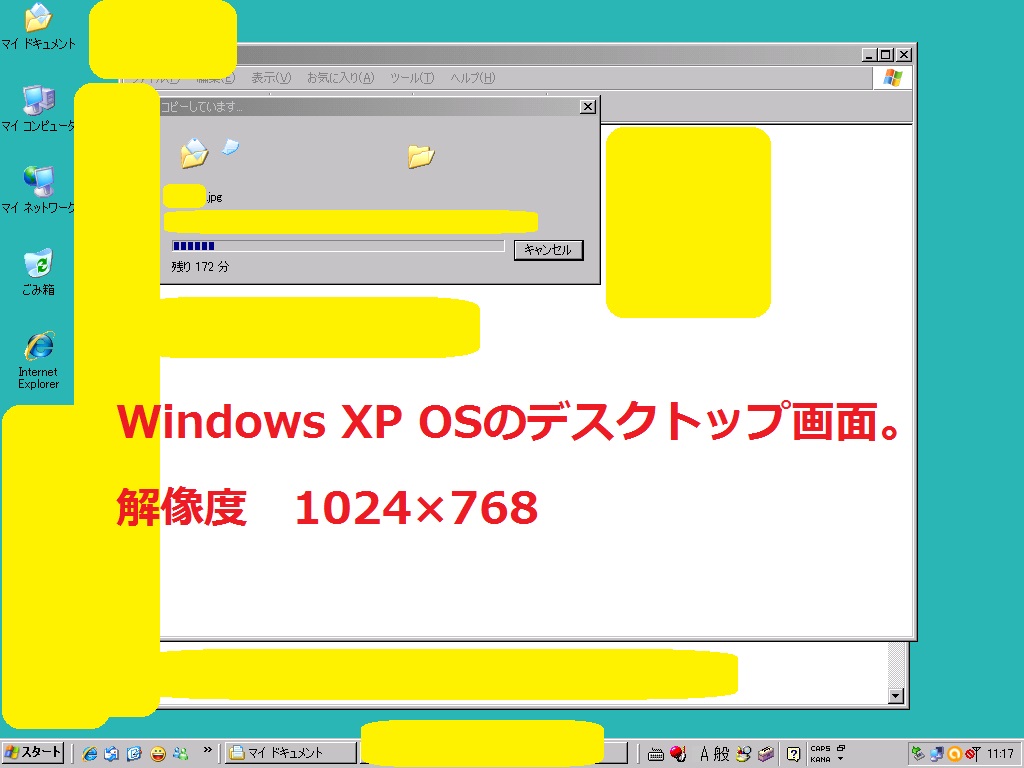
データコピー中のデスクトップ画面。(ファイル容量によってコピー完了に数時間以上かかりますので半日~1日仕事です)
クイック起動にyahoo!メッセンジャーやMSNメッセンジャーアイコンがありました。懐かしいですね♪(現在はyahoo!メッセンジャーはサービス終了)

正面から撮影
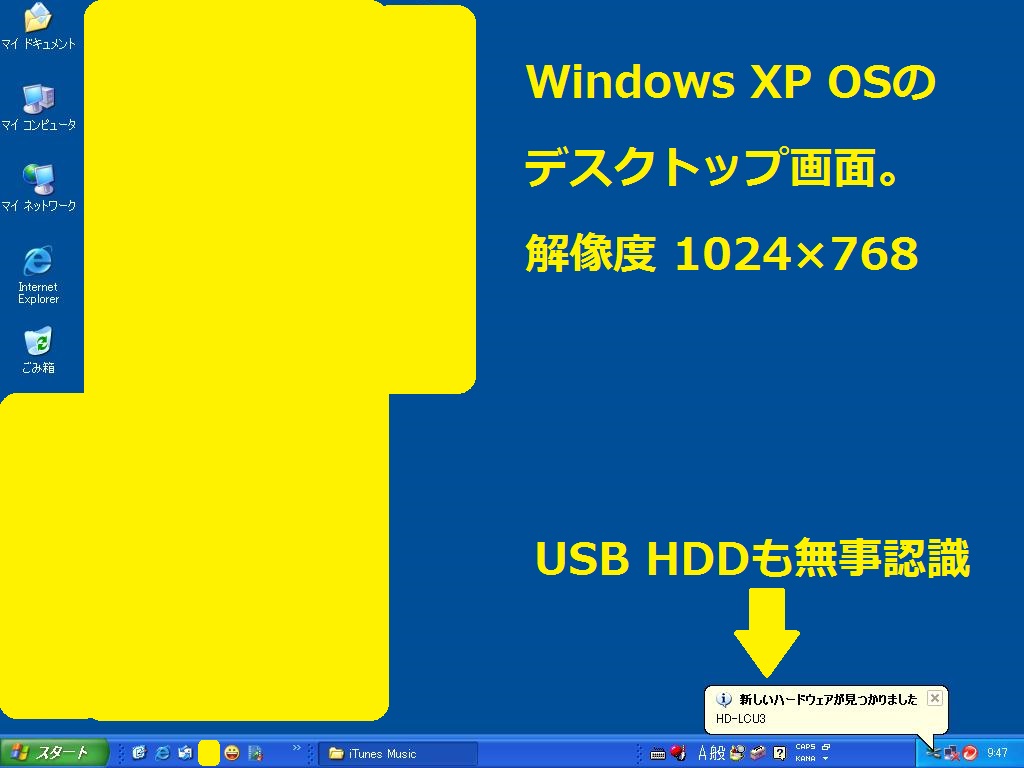
HDDを接続して直後の画面。(新しいハードウェアが見つかりました。メッセージが出ています。懐かしいですね♪)
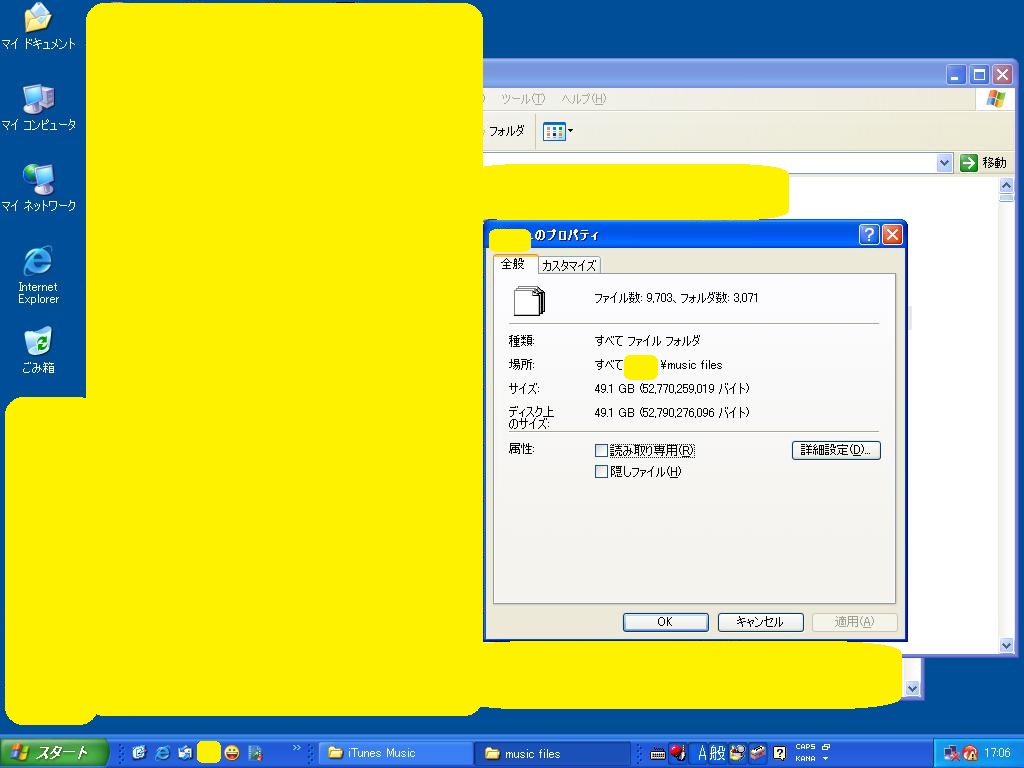
このパソコンから音楽データ(約50GB)をコピーした時の画面です。(10:00にスタートして16:50頃に終了)
容量の割に作業時間が長い印象でした。CPU等のハードウェアの性能によっても、かなり作業時間が変わるようです。

正面から撮影

後面から撮影
このPCではデータコピー中の画面は保存しませんでした。(ヒント:1~2台目と大差ナシw)
現在メインで使用しているPCの一つ前のPC(と言っても6年前の製品)なので最初の2台と比較するとコピー速度は割と早かったです。
Note Critea SX ドッキングステーション セットモデル←私のHPで、このノートPCの詳細を載せています。
最近はHDDの価格が、あまり下がらない傾向が続いているようです。
思い起こせば、タイの大洪水事件以来、1TB~2TB位までのSATA接続HDDは洪水発生当時と現在を比べても価格の変化が少ないように思います。
(洪水発生前は3.5インチHDDの2TBが約7,000円前後まで下がり、洪水後は一気に2倍以上の価格に値上がりしていたと記憶しています)
HDD製造工場がタイに多いからという理由や人件費、資材高騰もあるのでしょうが、この容量でも、まだこんな価格で販売しているんだと驚きました!
洪水が無ければ個人的には3TBのHDD(バルク品)で現在なら5,000円、洪水ありでも7,000円位になっているかなと勝手に想像していたので高いな~と感じました。
2016年4月度の時点でも3.5インチHDDは10TBも正式に製品化されているので、そろそろ3~4TB位のHDDも大きな値下がりを期待したいですね。
2016/11/30作成